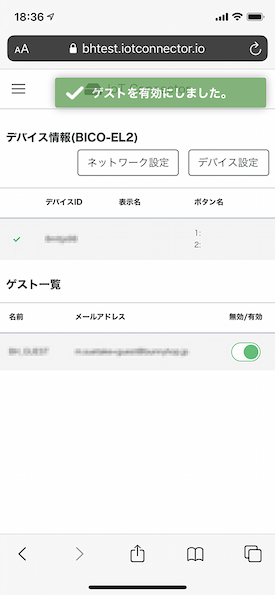IoT Connector 利用マニュアル
はじめに
IoT Connectorは、指定デバイスの無電圧接点をスマートフォンブラウザから操作(リモコン)できるクラウドサービスです。
サービス利用規約
ご利用にあたり、 クラウドサービス利用規約 に同意頂く必要がございます。
ご利用環境について
IoT Connector(以下、当サービス)の設定画面は以下の環境でのご利用を推奨いたします。
PC
| OS | Windows 10 / Mac |
|---|---|
| インターネット・ブラウザ | Google Chrome(最新版) |
スマートフォン
| OS | Android OS 5.0以上 / iOS 10.0以上 |
|---|---|
| インターネット・ブラウザ | Google Chrome(最新版) / Safari(最新版) |
ご利用いただけるデバイス
現在お使いいただけるデバイスは下記のとおりです。
| デバイス型式 | 機能概要 |
|---|---|
| BICO-EL2 | LTEモジュール/Ethernet/デジタル出力端子×2を搭載した、インターネット経由で遠隔制御できるデジタル接点出力機 |
| BICO-EL8 | LTEモジュール/Ethernet/デジタル出力端子×8を搭載した、インターネット経由で遠隔制御できるデジタル接点出力機 |
アカウントの作成
Webブラウザから下記の方法で、アカウントを登録してください。
アカウントの新規作成
スマートフォンブラウザ(※1)で、 https://iotconnector.io/signup にアクセスし、オーナーID(※2)、メールアドレス、パスワードを入力して「登録する」をタップしてください。
(※1) 本マニュアル上ではスマートフォン利用の前提で記載しておりますが、パソコンからでも登録・利用は可能です。
(※2) 「オーナーID」とは、ご登録いただくデバイスにアクセスするために必要な半角小文字英数およびハイフンからなる 3 文字以上 10 文字以内のIDです。
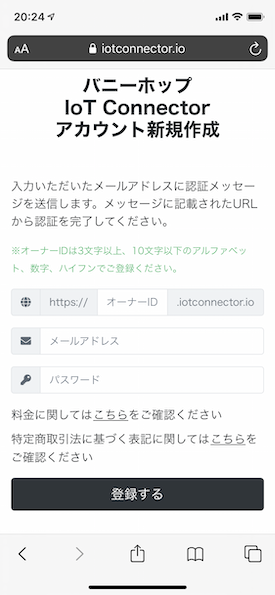
アカウント本登録
アカウント仮登録メールが送信されますので、記載のURLにアクセスして本登録を完了してください。
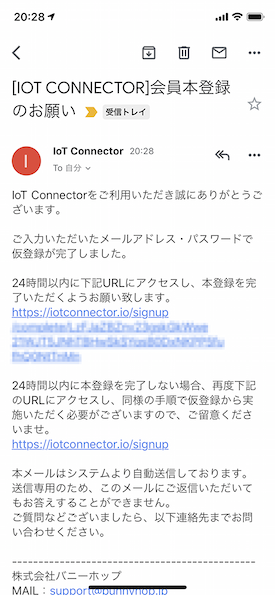
ログイン
登録いただいたURL([オーナーID]/iotconnector.io)にアクセスし、メールアドレスとパスワードでログインしてください。
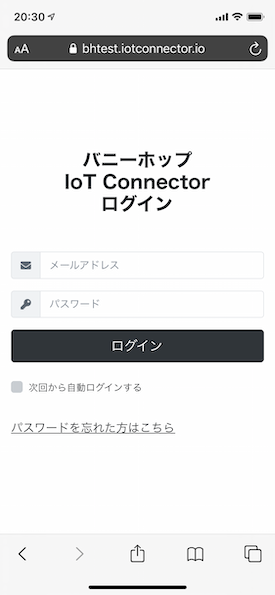
利用プランの選択と支払方法の登録
初回ログイン時は契約管理画面が表示されますので、ご利用されるプランとお支払い方法を登録してください。
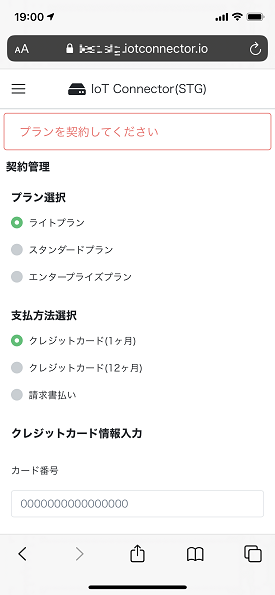
登録情報について
お支払方法によって登録情報が変わります。
クレジットカードの場合
- カード番号
- カード名義
- セキュリティコード
- 有効期限
請求書払いの場合
なし
お支払いについて
クレジットカードの場合
ご登録いただいたクレジットカードで決済をいたします。 例)4/15に登録、クレジットカード(1ヶ月毎)の場合 5月第一営業日に5/1-5/30の1ヶ月分のご利用料金を決済。以降毎月月初に決済を継続。
請求書払いの場合
担当者より請求書をお送りいたします。
そちらの請求書記載の金額をお振込期日までに弊社指定の銀行口座までお振込みください。
デバイスの管理
ログインするとデバイス管理画面が表示されますので、「デバイス登録」ボタンをタップしてください。
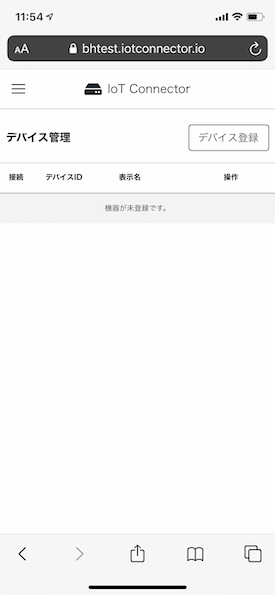
新規デバイス登録
「デバイス登録ダイアログ」が表示されますので、製品に付属されている「IoT CONNECTOR 操作アプリケーション ご利用のご案内」に記載されている「デバイスID」「アプリ認証コード」を入力し、「登録」をタップし、デバイスを登録します。
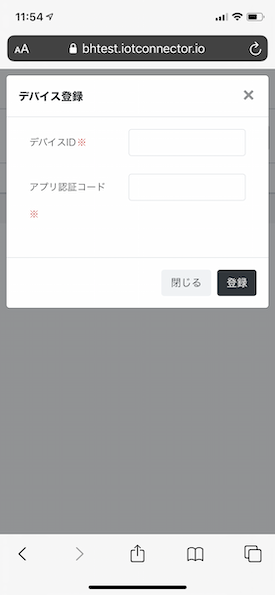
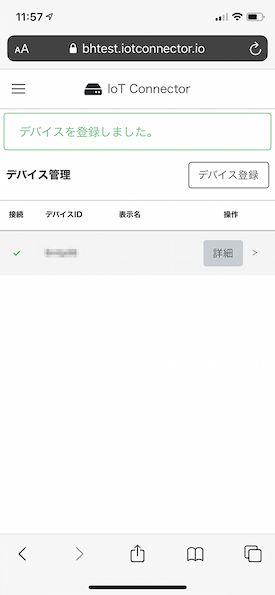
動作確認
デバイス登録が完了すると、デバイス管理画面に登録されたデバイスの一覧が表示されます。
「接続」にはデバイスが、クラウドと正常に接続されている場合は、 が表示されます。
が表示されます。 が表示されている場合は、ネットワークの接続状態を確認してください。
が表示されている場合は、ネットワークの接続状態を確認してください。
(接続状態を検出するのに最大60秒かかることがあります。)
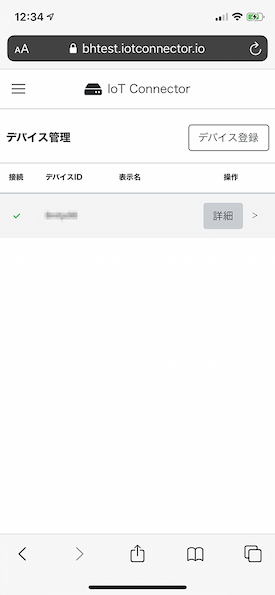
操作する製品の行をタップすると、操作画面が表示されます。操作画面上のボタンをタップすることで、IoT Connectorが動作します。表示される番号はそれぞれ、接点出力端子の番号を表します。
正常に信号が送信されると、「接点動作確認LED」が緑色に点灯し、接点が1秒間ONとなります。
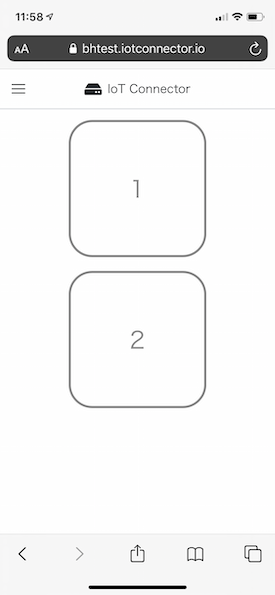
デバイス情報変更
デバイスの表示名を変更するには、デバイス表示行の「詳細」をタップしてください。
デバイス情報画面が表示されるので、「デバイス設定」ボタンをタップすると設定ダイアログが表示されますので、
こちらで名称の設定・変更や切断通知の設定が可能です。
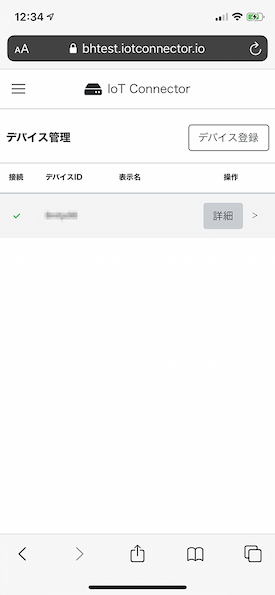
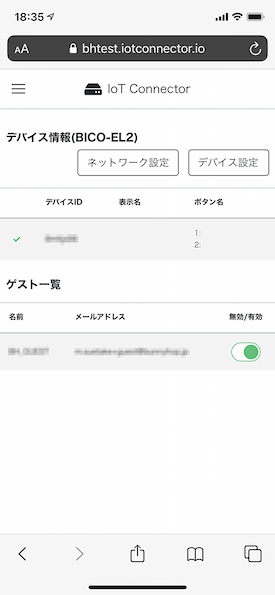
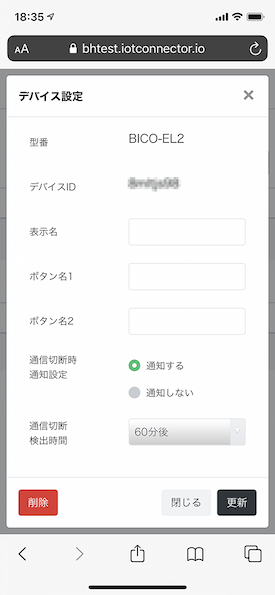
「通信切断時通知設定」で「通知する」に設定する(※1)ことで、デバイスとの接続が60分間(※2)確認できなかった際に、登録のメールアドレスへ切断通知メールが送信されます。
(※1)デフォルト状態では「通知する」に設定されています。
(※2)デフォルト状態では「60分間」ですが任意の時間に変更が可能です。
ネットワーク設定(LTE通信の利用)
「ネットワーク設定」をすることによりEthernet接続だけでなくLTE通信でもIoT Connectorを使用することができます。
デバイス情報画面を表示し、「ネットワーク」ボタンをタップすると設定ダイアログが表示されます。
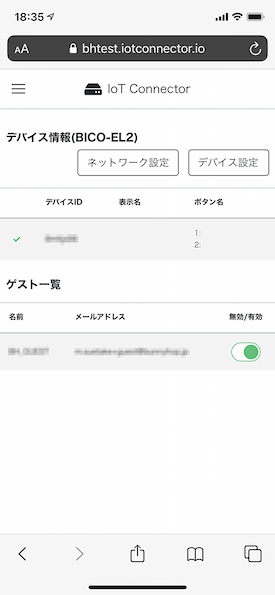
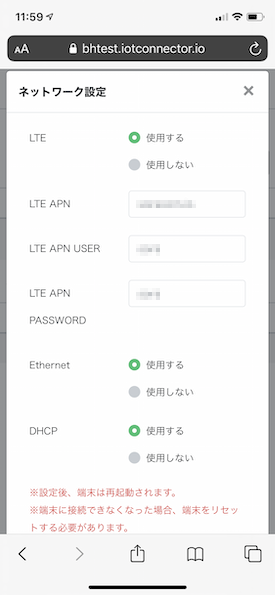
SIMカード(nanoSIM)をデバイス背面のSIMカードスロットに挿入し、APN設定情報を設定ダイアログ画面で入力してください。
登録が完了したらLANケーブルを抜いたうえで操作ボタンをタップし、LTE通信でもデバイスが操作できるか動作確認をしてください。(ネットワークの切り替わりに30秒程度かかります。)
APN設定例
IIJ Type I 回線の場合
| 項目 | 値 |
|---|---|
| LTE APN | iijmobile.biz |
| LTE APN USER | mobile@iij |
| LTE APN PASSWORD | iij |
操作履歴
IoT Connectorに対する操作は記録され、履歴表示にて確認できます。
画面左上のメニューアイコンをタップし、「操作履歴」を選択すると、「操作履歴画面」が表示されます。
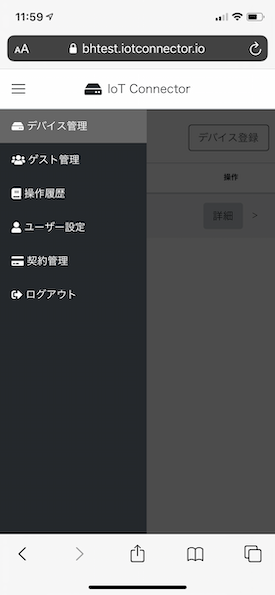
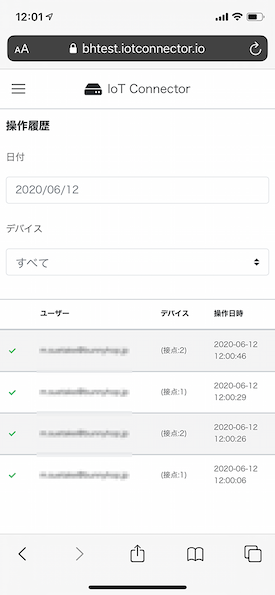
ゲスト管理
IoT Connectorでは、アカウント登録いただいたユーザ(オーナー)以外にも、ゲストユーザを登録してご利用いただくことが可能です。
ゲスト招待
画面左上のメニューアイコンをタップし、「ゲスト管理」を選択すると、「ゲスト管理画面」が表示されます。「ゲスト登録」ボタンをタッチし、「ゲスト登録」モーダルで、ゲストユーザの「名前」と「メールアドレス」を入力し「登録」ボタンをタップしてください。
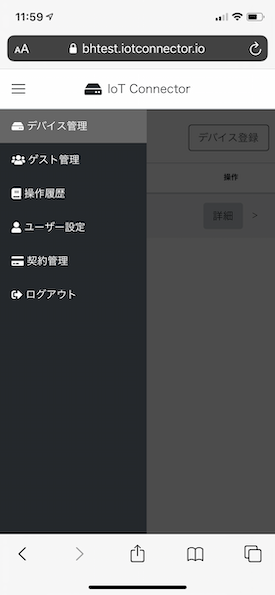
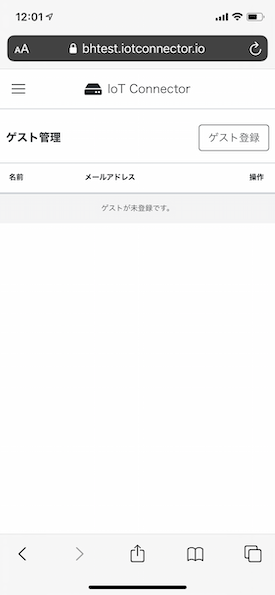
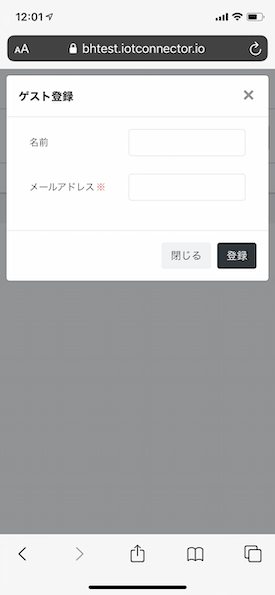
登録が完了するとゲストユーザ宛に案内メールが送信され、ゲストログインが可能になります。この時点ではまだゲストユーザはログインできますが、デバイスの操作はできません。次にデバイスへのゲスト有効登録を行います。
ゲスト操作の有効化
メニューから「デバイス管理」画面へアクセスすると、先程登録したゲストユーザが表示されていますので対象のゲストの右欄にある「無効/有効」をタップしてゲスト操作を有効にしてください。この時点でゲストのデバイス操作が可能になります。